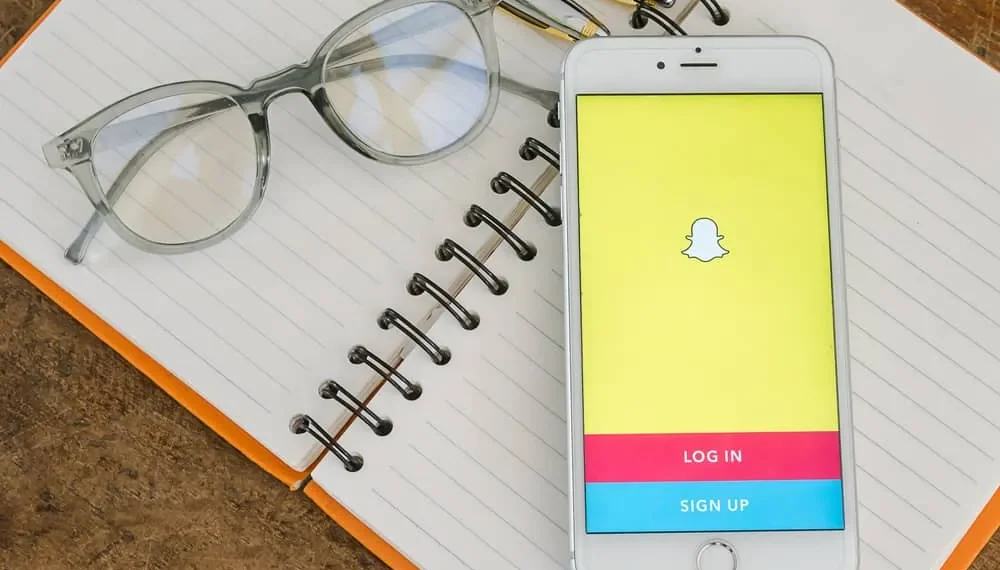Ceea ce face ca Snapchat să fie diferit de toate celelalte platforme de socializare este natura trecătoare a conținutului său . Totul, de la instantanee la povești dispare în 10 secunde până la 24 de ore, spre deosebire de alte platforme de socializare, unde pot rămâne pentru totdeauna. Apoi, desigur, există filtre și lentile extrem de distractive pentru a stimula estetica conținutului tău.
Lumea social media, în ciuda avantajelor sale, are laturile sale întunecate. Vă poate afecta sănătatea mentală datorită luptei constante pentru a arăta cel mai bine sau a vă arăta viața cea mai bună. În plus, unele probleme de confidențialitate și securitate merg mână în mână cu orice platformă de socializare.
Deci, dacă, din motive de confidențialitate sau confidențialitate, doriți să scăpați de datele dvs. Snapchat, îl puteți șterge.
Răspuns rapidPuteți șterge toate datele Snapchat – amintiri, instantanee, chat -uri și altele, ștergându -vă contul. După 30 de zile de ștergere, Snapchat vă va șterge contul permanent, împreună cu toate datele. În mod similar, dacă nu doriți să luați măsura extremă de ștergere a contului dvs., vă puteți șterge amintirile pentru instantanee și povești salvate. De asemenea, puteți șterge conversația, istoricul de căutare, memoria cache și alte date separat.
Așadar, să aruncăm o privire mai atentă la ștergerea datelor Snapchat.
Ștergerea Snapchat pentru a șterge datele Snapchat
Dacă vă temeți că cineva va pune mâna pe datele dvs. private de pe Snapchat și le utilizați greșit, puteți șterge datele Snapchat.
Ștergerea oricăror date din Snapchat care poate provoca o problemă în viitor este cea mai rațională decizie. Acesta vă va rezolva problemele de confidențialitate și confidențialitate și vă va ușura mintea.
Cu toate acestea, vă puteți schimba parola sau puteți contacta suportul Snapchat dacă vă temeți că cineva vă compromite confidențialitatea.
Știați?Snapchat a fost acuzat de încălcarea datelor private ale utilizatorilor . Rapoartele au indicat implicarea angajaților Snapchat în abuzul de date personale ale utilizatorilor (locație, instantanee și numere de telefon.)
Utilizatorii Snapchat au fost, de asemenea, victime ale atacurilor de phishing în 2018 , scurgeri foto și hacks în 2014 .
Cu toate acestea, în 2018 , Snapchat a introdus criptarea end-to-end pentru fotografii pentru a proteja împotriva încălcării fotografiilor private ale utilizatorilor (nu pentru alte funcții).
Pentru a fi sinceri, nu suntem suficient de faimoși pentru ca datele noastre să fie încălcate de angajații Snapchat (cu excepția cazului în care unele celebrități citește acest lucru). Dar, putem deveni victime ale ciberneticilor dacă nu atenți.
Pentru a șterge contul Snapchat, mergeți astfel:
- Deschideți aplicația Snapchat .
- Faceți clic pe Bitmoji -ul dvs. în colțul din stânga sus.
- Atingeți pictograma Gear din colțul din dreapta sus.
- Derulați la „Acțiuni de cont” și selectați „ Ștergeți contul ”.
- Introduceți informațiile de conectare, atingeți „ Continuați ” și „ Confirmați ” acțiunea dvs.
Ce se întâmplă când ștergeți contul Snapchat?
Când vă ștergeți contul, acesta va deveni inactiv (până când vă conectați înainte de trecerea celor 30 de zile). Deci, dacă decideți să vă recuperați contul (după cum regretați instantaneu că îl pierdeți), aveți aceste 30 de zile. După aceea, vei pierde totul.
După 30 de zile de ștergere, vă veți pierde toate datele, inclusiv amintiri, prieteni, chaturi, fotografii, videoclipuri, instantanee, povești, dungi de prindere etc.
Dacă nu doriți să luați măsuri extreme precum ștergerea contului dvs., puteți șterge amintirile private salvate pe Snapchat.
Cum să ștergeți amintirile private pe Snapchat?
Ce sunt amintirile pe Snapchat?Amintirile Snapchat conțin toate colecțiile dvs. private de instantanee și povești salvate, vizibile numai pentru dvs. până când le împărtășiți. Când creați un SNAP, îl puteți partaja imediat și/sau salva. Dacă salvați, atunci se termină în amintirile voastre.
Utilizatorii pot vizualiza, edita și împărtăși aceste povești salvate și instantanee oricând.
Puteți șterge amintiri dacă sunteți preocupat de încălcarea vieții private.
- Deschideți aplicația Snapchat pe dispozitivul dvs. mobil.
- Glisați în sus pentru a accesa „amintiri”.
- Selectați Snaps și povești pe care doriți să le ștergeți sau utilizați butonul „Selectați All” pentru a le șterge pe toate.
- Atingeți „ Ștergeți ”.
- Selectați „ Ștergeți instantaneele ” pentru a le șterge.
Ștergerea conversațiilor, istoricul căutării, cache și altele pe Snapchat
Puteți șterge individual multe clustere de date pe Snapchat. Pentru a șterge diferite date pe care Snapchat le stochează, urmați pașii de mai jos:
- Deschideți Snapchat pe dispozitivul dvs. mobil.
- Atingeți bitmoji -ul dvs. în colțul din stânga sus.
- Atingeți pictograma Setări din colțul din dreapta sus.
- Derulați în jos la secțiunea „ Acțiuni cont ”.
- Selectați orice opțiune începând cu „ Clear ”.
- Confirmați prin atingerea „ Clear ”.
NotăPentru a șterge conversațiile, trebuie să atingeți butonul „X” din spatele conversației și să confirmați lovind „clar”. Din păcate, nu puteți șterge toate conversațiile împreună. Trebuie să le ștergeți unul câte unul.
Când ștergeți conversația, aceasta va șterge doar acea conversație pentru dvs. (doar de partea dvs.), nu pentru prietenul dvs.
De asemenea, asigurați -vă că vă asigurați toate mesajele pe care le -ați salvat pentru a le șterge.
Linia de jos
Dacă doriți să ștergeți datele Snapchat din cauza problemelor de confidențialitate, puteți merge până la ștergerea contului. După ce vă ștergeți contul, după 30 de zile, Snapchat vă va șterge toate datele.
În mod similar, puteți șterge unele date ștergând instantanee sau povești salvate în amintiri. De asemenea, puteți șterge conversația, memoria cache, istoricul căutării etc., separat, dacă nu doriți să vă ștergeți contul.
Așadar, mergeți pentru orice opțiune care vă oferă rezultate mai bune sau vă pune mintea în largul lor dacă vă temeți că cineva vă va fura prețioasele date Snapchat.
Întrebări frecvente
Ștergerea cache -ului Snapchat șterge toate datele dvs.?
Nu, Clearing Cache șterge doar datele stocate temporar acumulate de telefon pentru a face aplicația dvs. să funcționeze. De -a lungul timpului, aceste date încep să se dezvolte și să ocupe spațiu pe dispozitiv. Ștergerea acestuia va șterge spațiul doar pe dispozitivul dvs. De asemenea, va face ca aplicația să funcționeze mai repede.
Dezinstalarea Snapchat șterge datele?
Atunci când dezinstalați aplicația Snapchat, aceasta va șterge doar memoria cache și nici alte date necesare. Prietenii tăi te pot vedea în continuare și îți pot trimite instantanee și mesaje. Nu îți vei pierde amintirile.
Ștergerea contului dvs. Snapchat șterge și mesajele salvate de către alții?
Nu, ștergerea contului dvs. Snapchat nu va șterge niciunul dintre mesajele dvs. salvate de prietenii dvs. Dacă doriți să ștergeți conversația de pe ambele părți, atunci dvs. și prietenii dvs. trebuie să ștergeți conversația manual împreună.